Anteriormente presentamos temas sobre la aceleración de la computadora y otro tema sobre 3 consejos adicionales para que tu computadora funcione más rápido, pero estos pasos no son los únicos para obtener una computadora muy rápida, hay una manera en que podemos obtener un dispositivo más rápido a través de la optimización de la cpu..
Quien no quiere acelerar el rendimiento del procesador en la computadora o lo que se conoce como CPU, ya que muchos usuarios no quieren hacerlo, quizás para ejecutar juegos u otras necesidades. En este tema quería compartir con ustedes una forma de acelerar el rendimiento del procesador y la computadora sin programas, usando solo Windows, pero al principio daré una explicación de este método:
Otros temas que te ayudarán
- Deshabilite las funciones de Windows para mejorar el rendimiento del dispositivo
- Deshabilite los servicios de Windows innecesarios para acelerar su computadora
- Sencillos pasos para que tu viejo ordenador funcione como nuevo
- Una forma probada y sencilla de acelerar tu ordenador al máximo sin programas
- Cosas en sus componentes de hardware que usted no sabe afectan la velocidad de su computadora
- Errores comunes que comete en su computadora y debe detenerse ahora
- Cosas en sus componentes de hardware que usted no sabe afectan la velocidad de su computadora

El procesador de su dispositivo contiene una cierta cantidad de núcleos CORES, y el sistema operativo Windows en su configuración predeterminada no los ejecuta todos, sino que ejecuta la mitad,
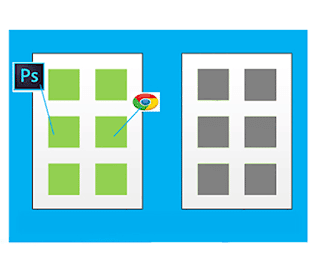
La otra mitad se deja para compensar a aquellos cuyo rendimiento disminuye con respecto a los núcleos operativos.
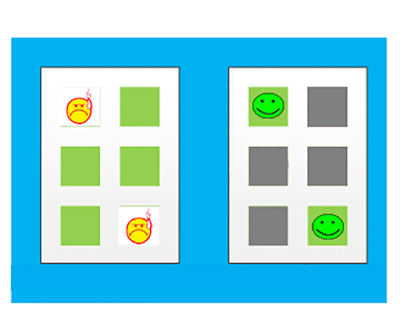
Este método requiere activar todos los núcleos que tiene el procesador, obteniendo así mayor eficiencia y velocidad en el procesador y la computadora.
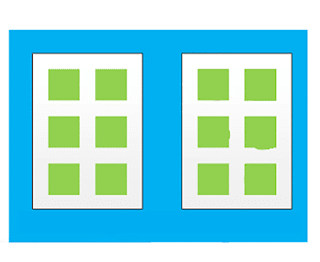
Algunos pueden preguntar, ¿hay alguna desventaja en este método? Por supuesto, no tiene aspectos negativos, porque con el desarrollo de la tecnología y las tecnologías modernas, el rendimiento del procesador será muy eficiente y el rendimiento de los núcleos activos no disminuirá y, por lo tanto, los núcleos inactivos permanecerán sin uso. , y por lo tanto es mejor explotarlos porque aunque el rendimiento de uno de ellos decaiga o se vuelva inválido, esto no afectará el uso y seguirá siendo el resultado siempre mejor.
Ahora a las etapas de aplicación y debes prestar atención y no hacer nada más fuera de las etapas:
Vaya al menú de inicio, escriba msconfig y ejecútelo como administrador.
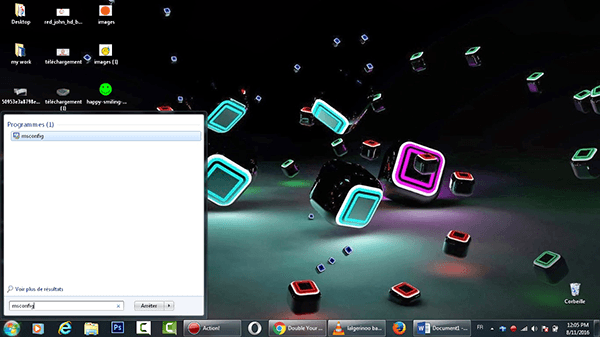
Después de abrir la ventana msconfig, haga clic en démarrer y luego en options avancées
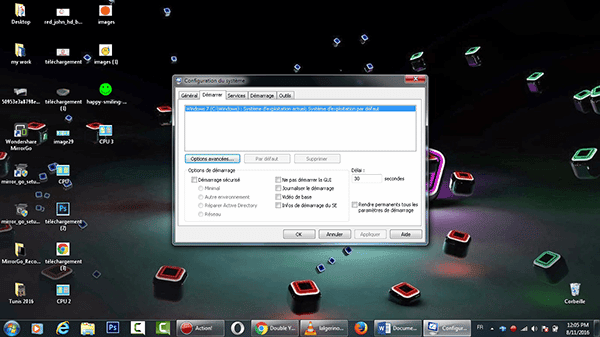
Cuando abrimos la lista de opciones avanzadas, activamos la casilla nombre de procesadores y elegimos el mayor número disponible en la lista, en este caso 4
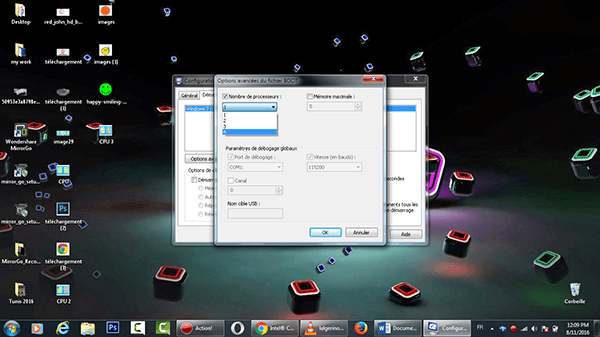
Presionamos OK, luego OK, luego seleccionamos quitter sans redémarrer.
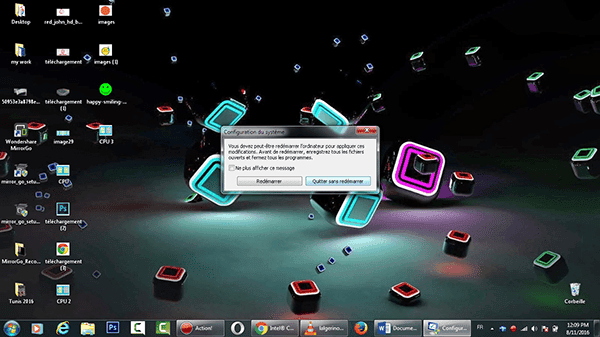
Después de hacer esta primera etapa, hemos permitido que Windows solo use todos los núcleos del procesador, pero otros programas no podrán hacerlo, así que haremos lo siguiente:
Abrimos de nuevo el menú de inicio y escribimos analyseur de performances o monitor de rendimiento en inglés y lo ejecutamos como administrador.
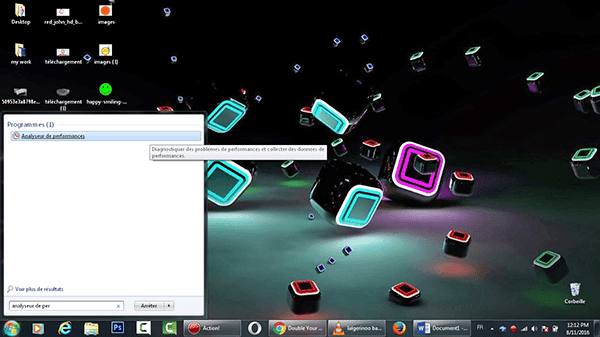
Después de abrir la ventana, seleccionamos ensemble de collecteurs de données o conjuntos de recopiladores de datos, luego determinamos por l'utilisateur o user definde, luego hacemos clic con el botón derecho del mouse y elegimos nouveau, luego Nouvel ensemble de collecteurs de données o nuevo y luego recopilador de datos colocar.
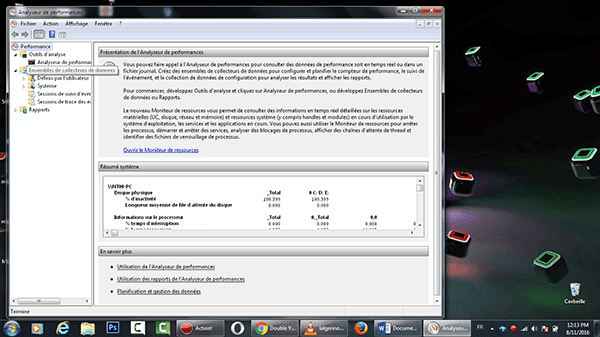
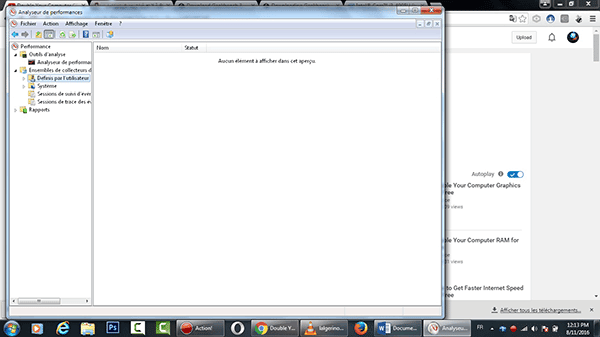
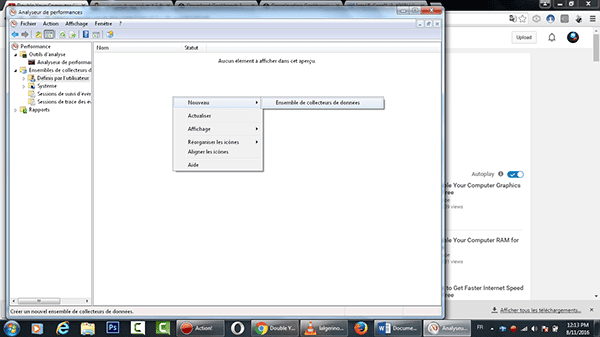
Elegimos cualquier nombre por ejemplo CPU y elegimos créer manuellement o crear manualmente y luego Siguiente.

Elegimos compteur de performance o contador de rendimiento y luego Siguiente.
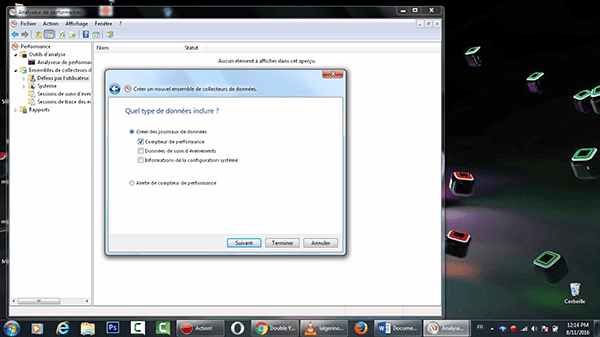
Presionamos ajouter o add, luego buscamos processeur, luego elegimos el número más grande en este caso 3 y presionamos ajouter >> .
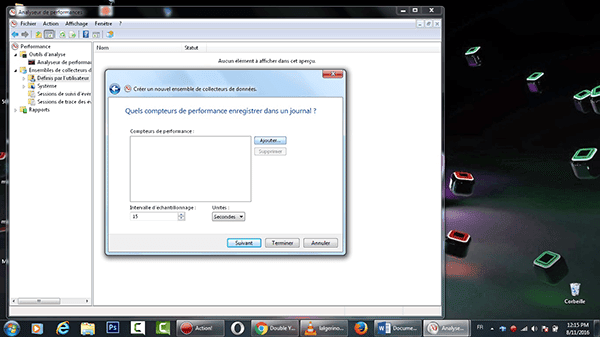
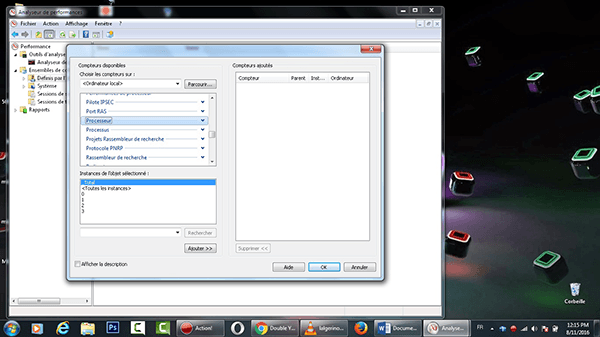
Ahora buscamos processus o proceso y abrimos el menú hasta encontrar nombre de hilos o contador de hilos lo elegimos y luego presionamos ajouter >>
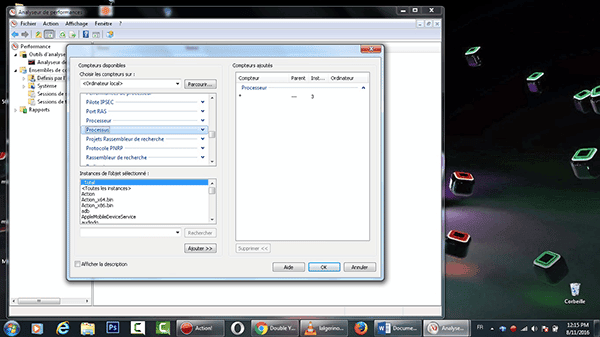
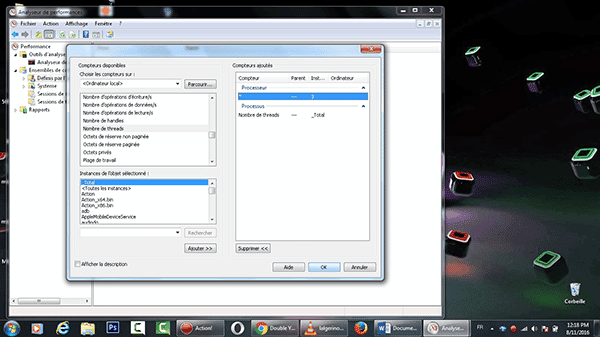
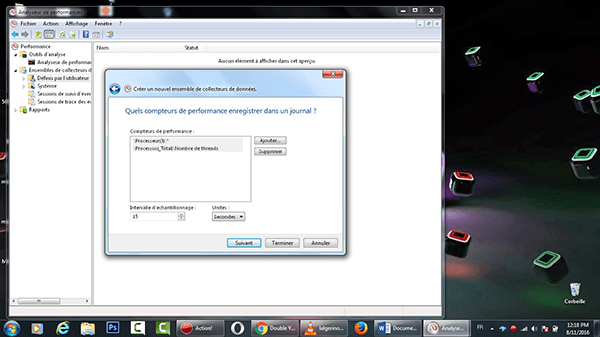
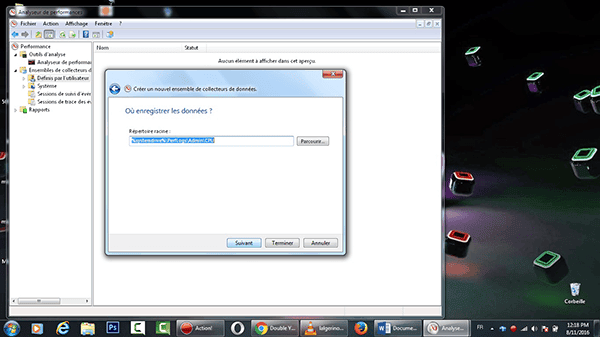
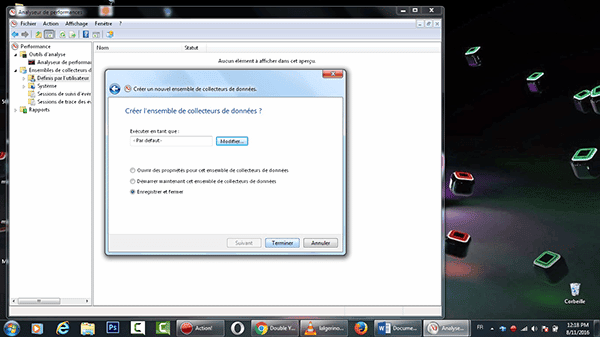
Casi hemos terminado, todo lo que tenemos que hacer ahora es reiniciar la computadora para activar la nueva configuración y notar la diferencia.
Espero haberte ayudado con esta humilde explicación, y gracias por leer.







